Mit Touch ID wurden die In-App-Käufe stark als Kostenfalle entschärft, da es seither nicht mehr möglich war, dass das Apple-ID-Passwort noch bis zu 15 Minuten nach einem App-Kauf gültig war. Dies erlaubte zuvor dann vor allem in Kinderhänden das Tätigen von In-App-Käufen. Innerhalb weniger Fingertipps konnten sie dann auf mehrere Euro ansteigen. Das Risiko besteht natürlich auch weiterhin, wenn Sie Touch ID auf Ihrem Gerät nicht aktiviert haben und auf die Passworteingabe vertrauen. Um die In-App-Käufe zu verhindern, kann man auch heute noch die In-App-Einkäufe deaktivieren, denn Touch ID kann auch einen schnellen Fehlkauf möglich machen.
So deaktivieren Sie die In-App-Käufe
Nehmen Sie dazu Ihr iPhone, iPad oder iPod touch zur Hand und öffnen Sie dann die Einstellungs-App. Wählen Sie nun den Menüpunkt „Allgemein“ aus der Liste aus. Tippen Sie jetzt auf „Einschränkungen“. Anschließend tippen Sie auf die Option „Einschränkungen aktivieren“ und legen ein, möglichst neues, Passwort für diese Einstellung fest. Nachdem Sie die Eingabe bestätigt haben, scrollen Sie etwas nach unten, bis Sie die Option „In-App-Käufe“ sehen. Ziehen Sie den Schieberegler neben „In-App-Käufe“ nach links, um die Funktion zu deaktivieren. Es können ab sofort keine In-App-Köufe mehr getätigt werden.


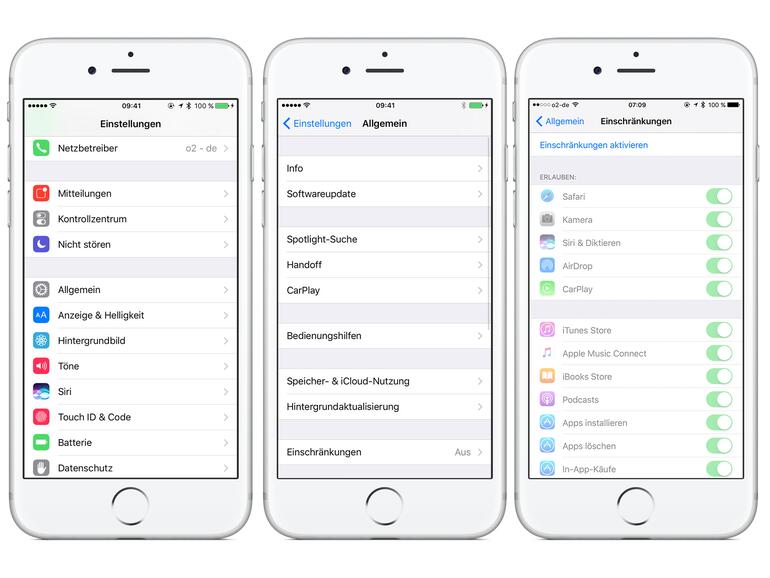

Diskutiere mit!
Hier kannst du den Artikel "So deaktivieren Sie die In-App-Käufe am iPhone & iPad" kommentieren. Melde dich einfach mit deinem maclife.de-Account an oder fülle die unten stehenden Felder aus.
Die Kommentare für diesen Artikel sind geschlossen.